Apache2 : mod_http2 の設定2022/05/17 |
|
[mod_http2] を設定して HTTP/2 を有効にします。
|
|
| [1] |
事前に SSL/TLS の設定を実施しておきます。
(クライアント側の多くの Web ブラウザーは HTTPS でのみ HTTP/2 をサポート) |
| [2] | [mod_http2] の設定です。 設定をしたい対象のバーチャルホストごとに設定可能です。 |
|
# [Protocols] 行を追記
<VirtualHost *:443>
Protocols h2 http/1.1
DocumentRoot /var/www/dlp
ServerName dlp.srv.world:443
ServerAdmin webmaster@dlp.srv.world
ErrorLog /var/log/apache2/dlp_ssl_error_log
CustomLog /var/log/apache2/dlp_ssl_access_log combined
SSLEngine on
SSLCertificateFile /etc/letsencrypt/live/dlp.srv.world/cert.pem
SSLCertificateKeyFile /etc/letsencrypt/live/dlp.srv.world/privkey.pem
SSLCertificateChainFile /etc/letsencrypt/live/dlp.srv.world/chain.pem
</VirtualHost>
<Directory "/var/www/dlp">
Options FollowSymLinks
AllowOverride All
Require all granted
</Directory>
root@www:~# a2enmod http2 Enabling module http2. To activate the new configuration, you need to run: systemctl restart apache2
root@www:~#
systemctl restart apache2
# アクセスして確認 # [HTTP/2] となっていれば OK root@www:~# curl -I https://dlp.srv.world/ HTTP/2 200 last-modified: Thu, 01 Sep 2022 00:47:10 GMT etag: "29af-5e792f41ed553" accept-ranges: bytes content-length: 10671 vary: Accept-Encoding content-type: text/html date: Thu, 01 Sep 2022 00:49:39 GMT server: Apache/2.4.52 (Ubuntu) |
| Web ブラウザーでのアクセス時でもレスポンスヘッダーで確認できます。下例は Google Chrome の場合です。 HTTP/2 が有効となっている場合、レスポンスヘッダーの [Protocol] が [h2] になります。 |
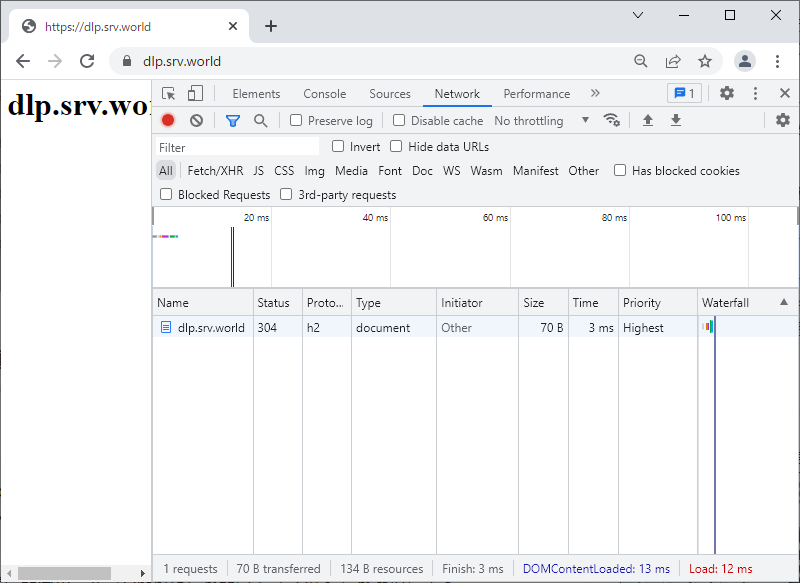
|
関連コンテンツ